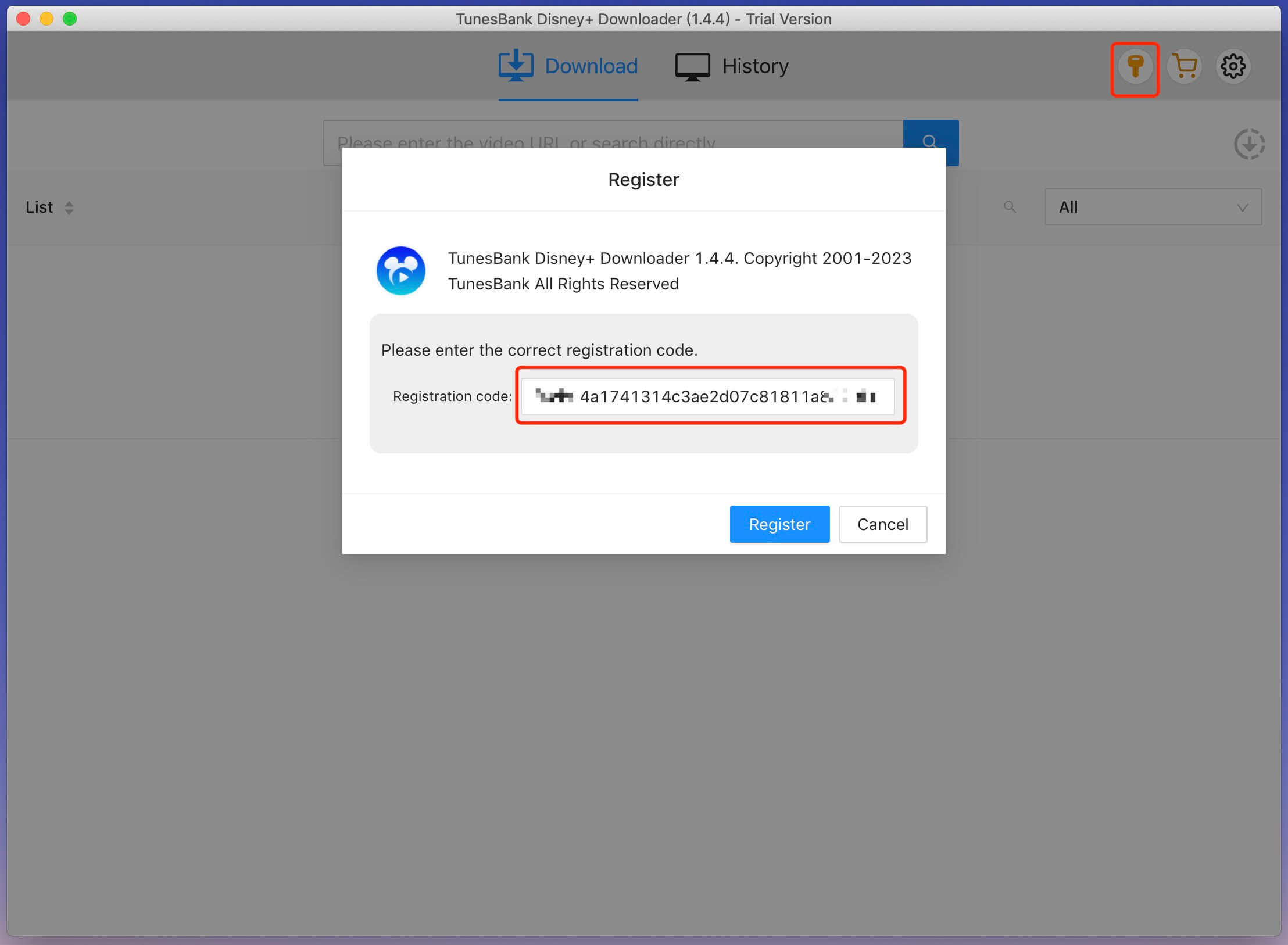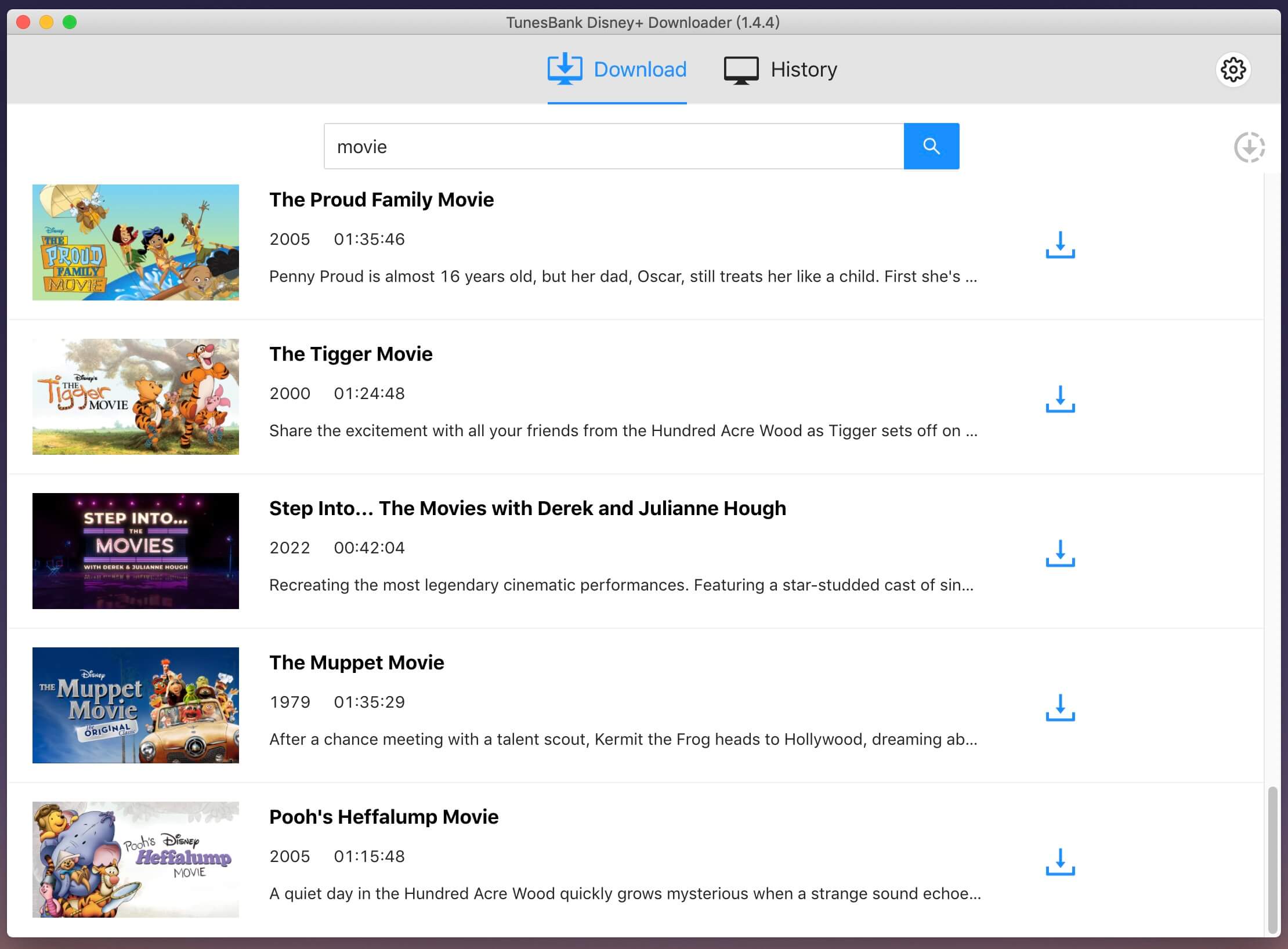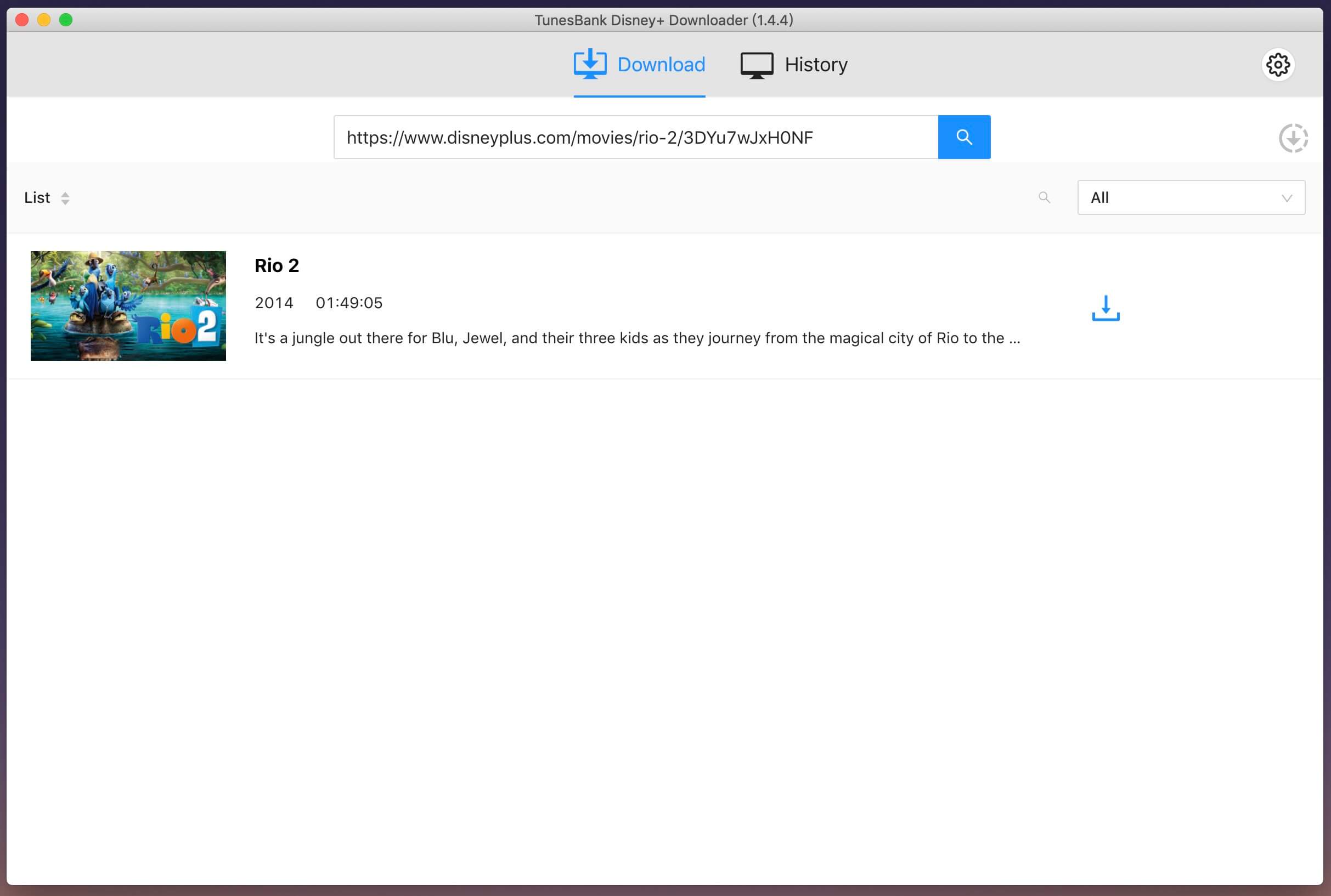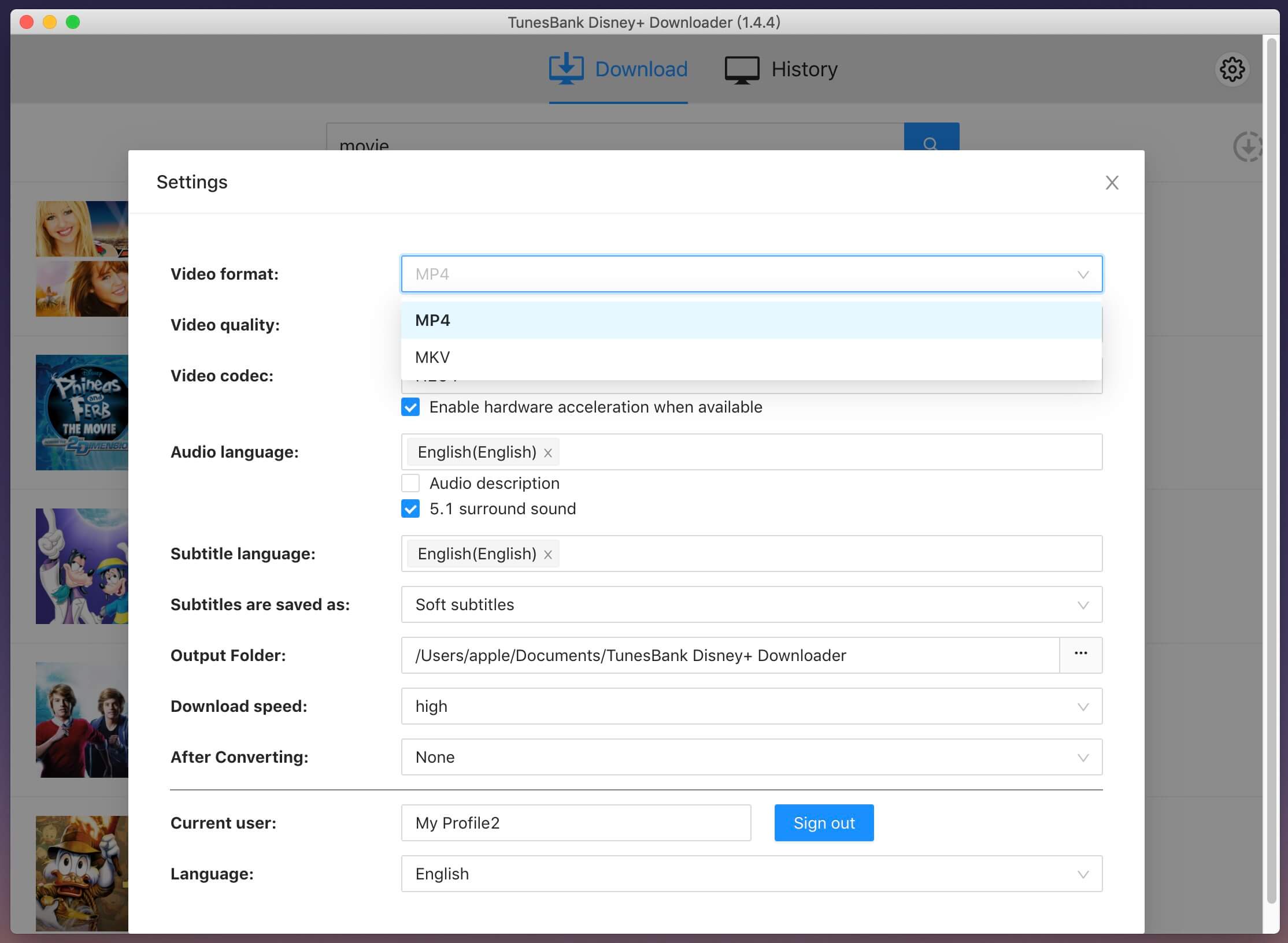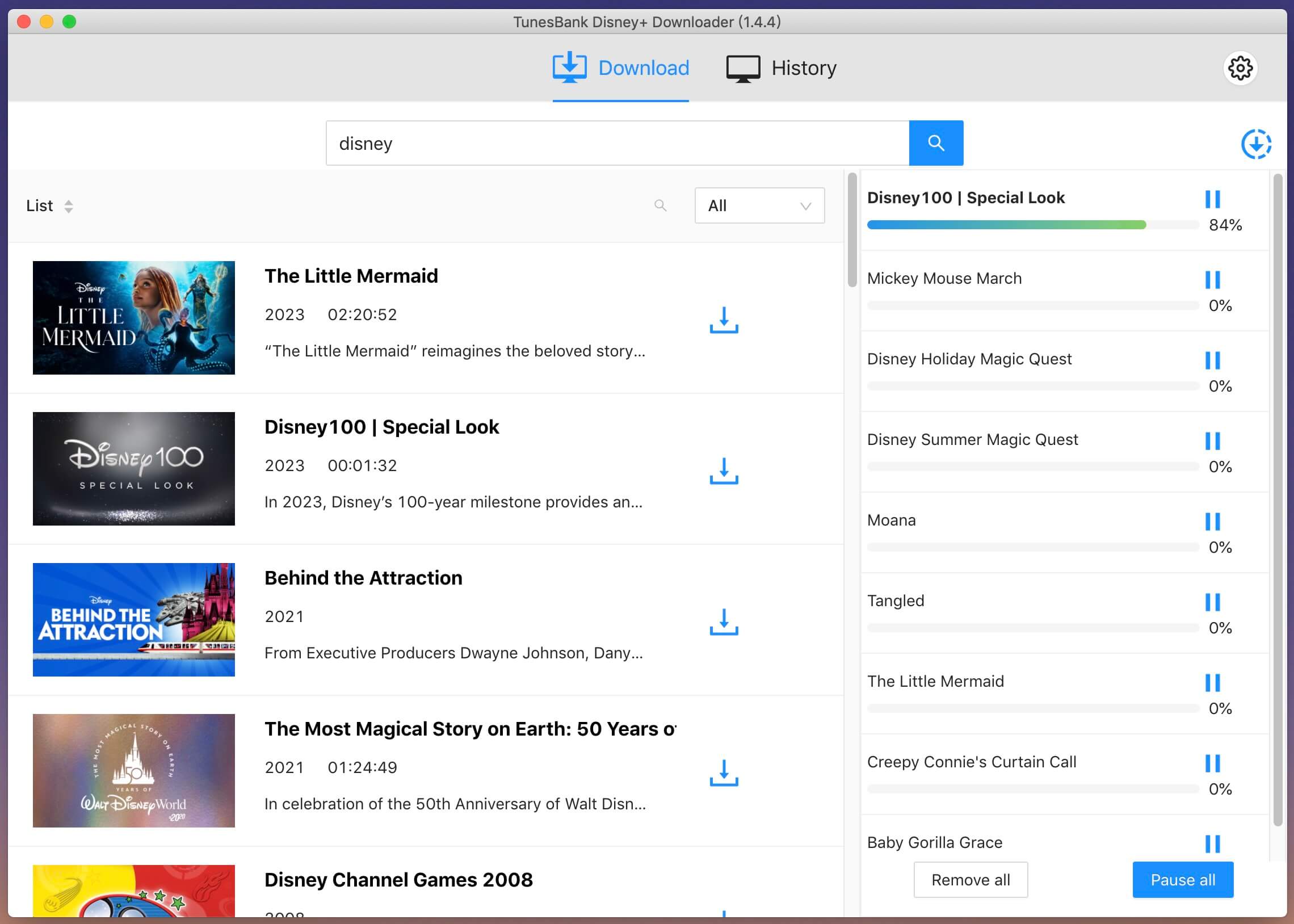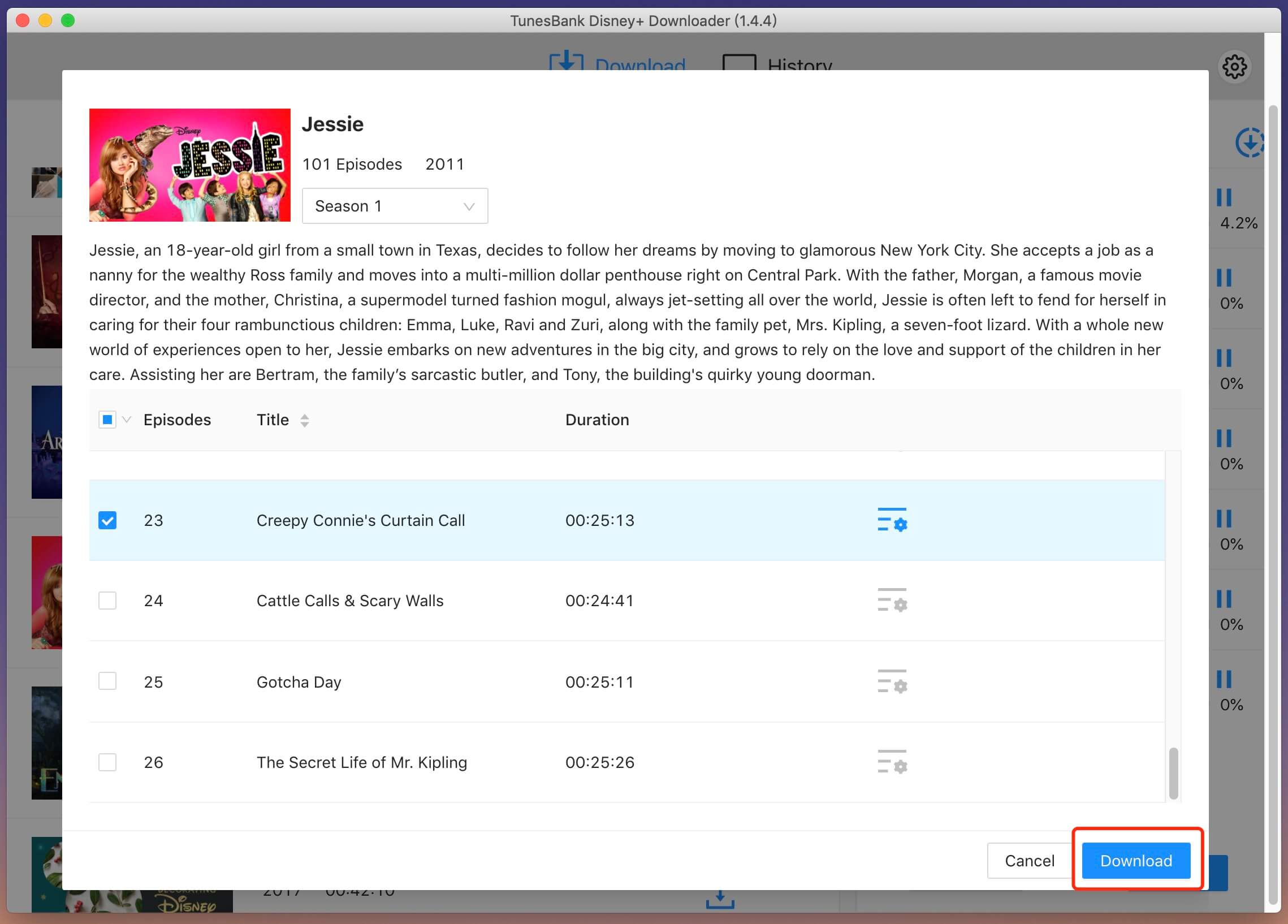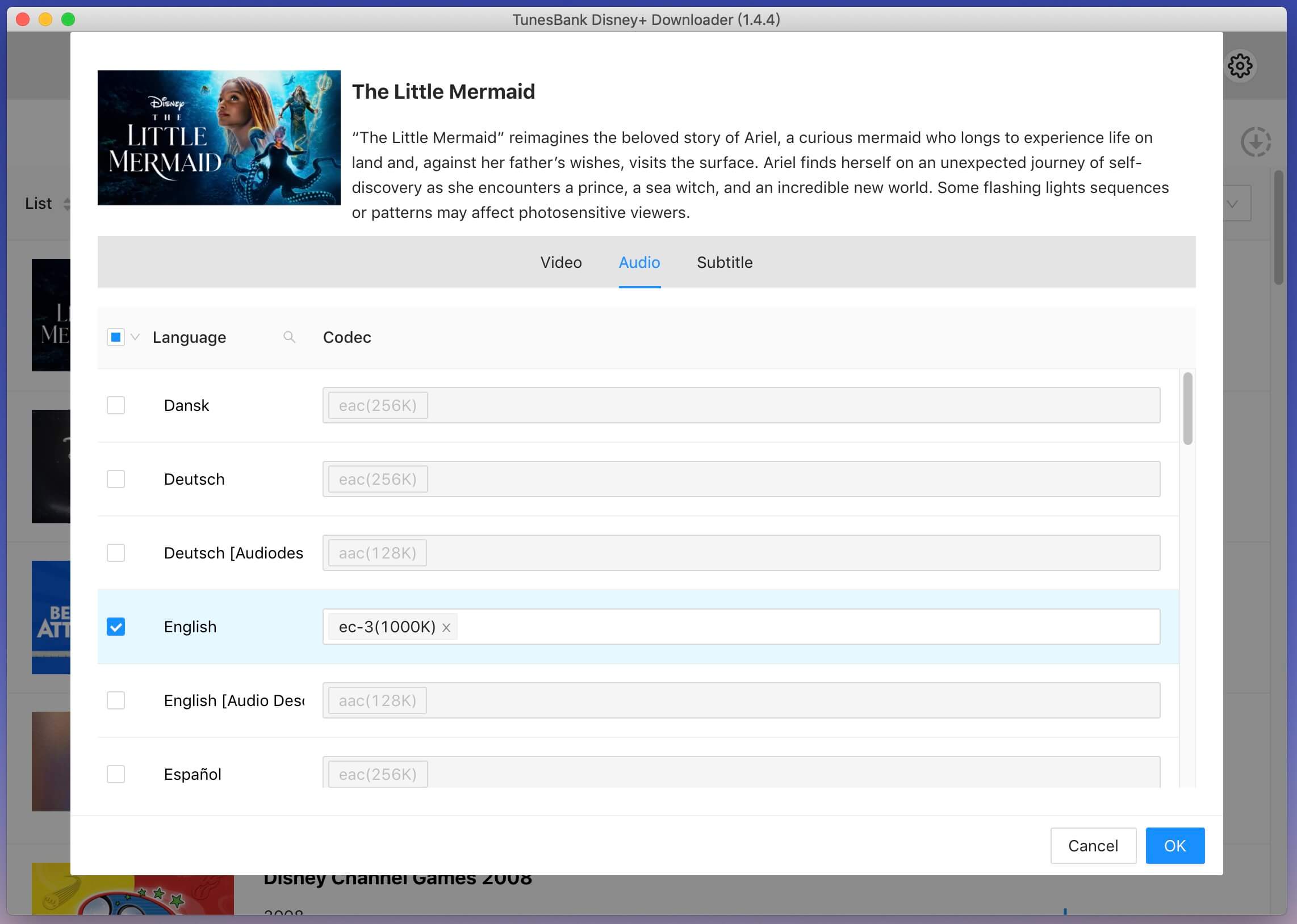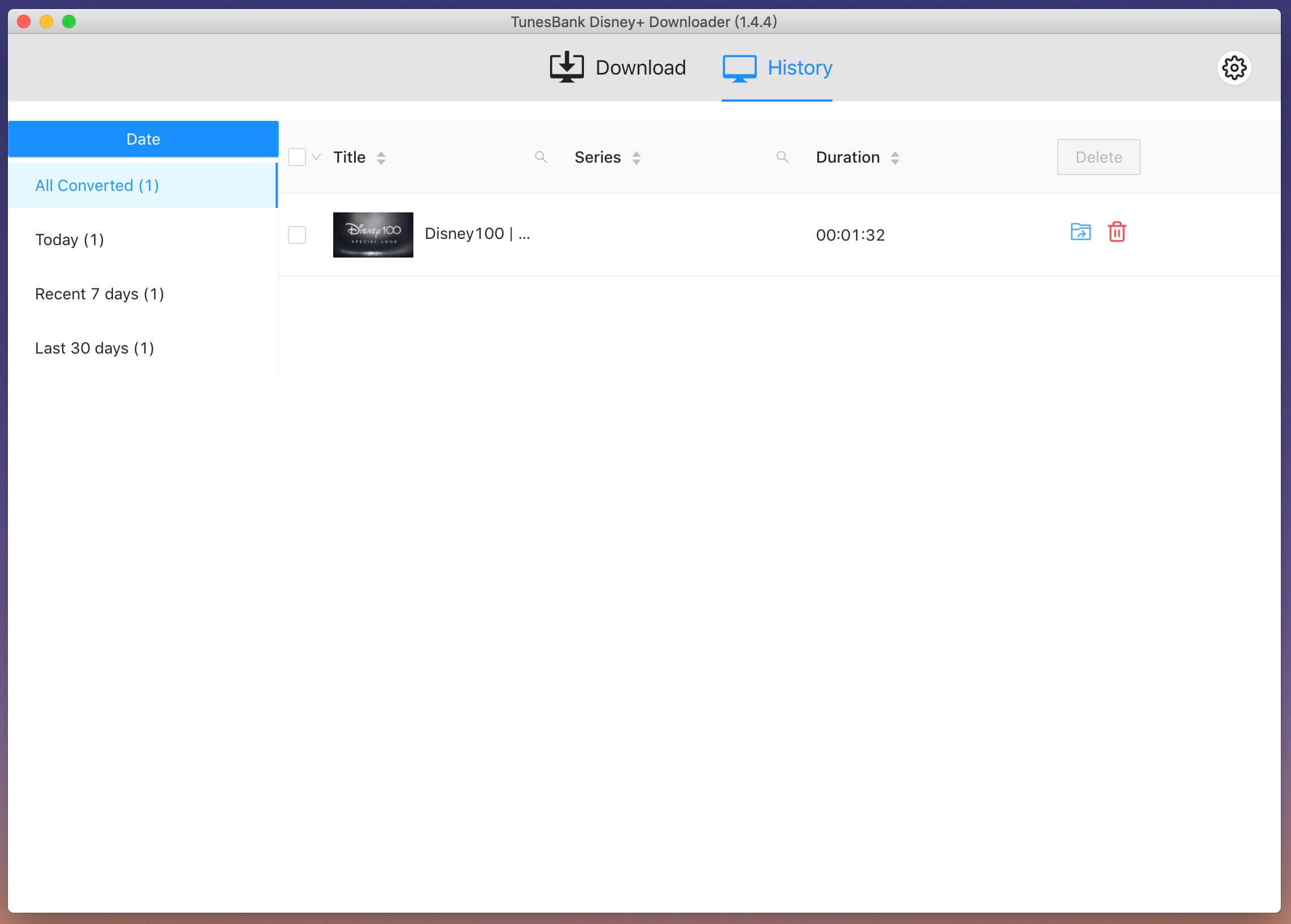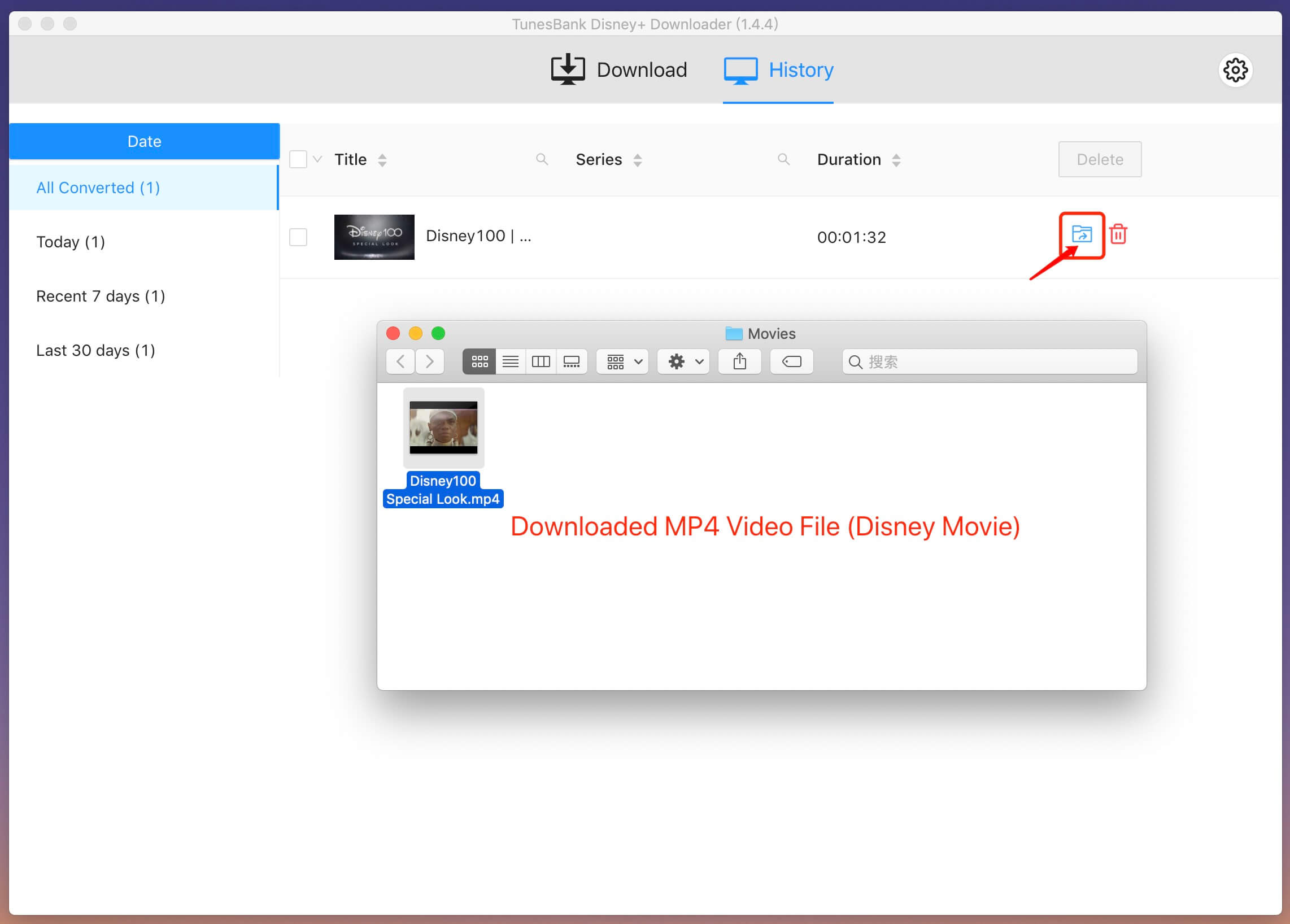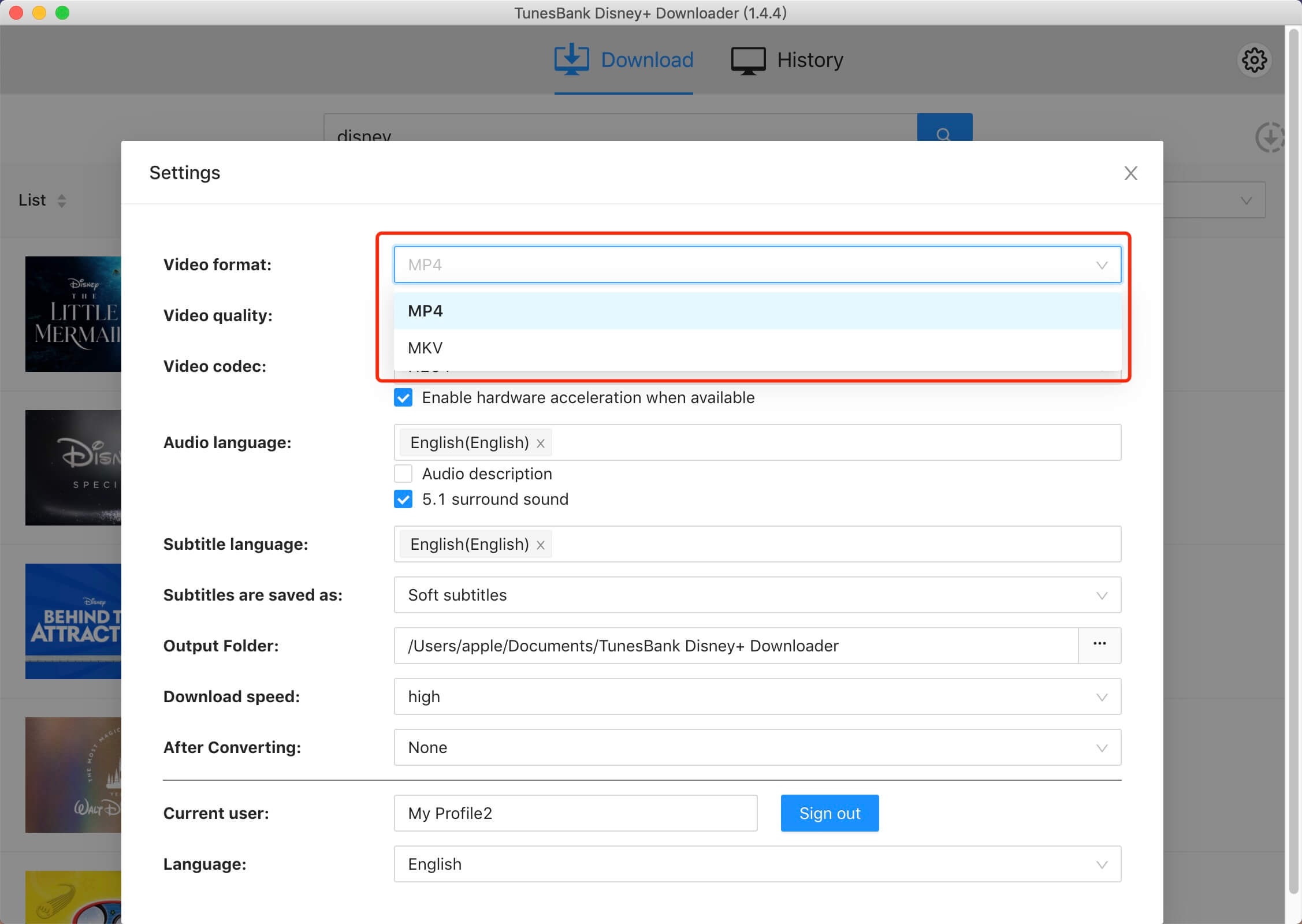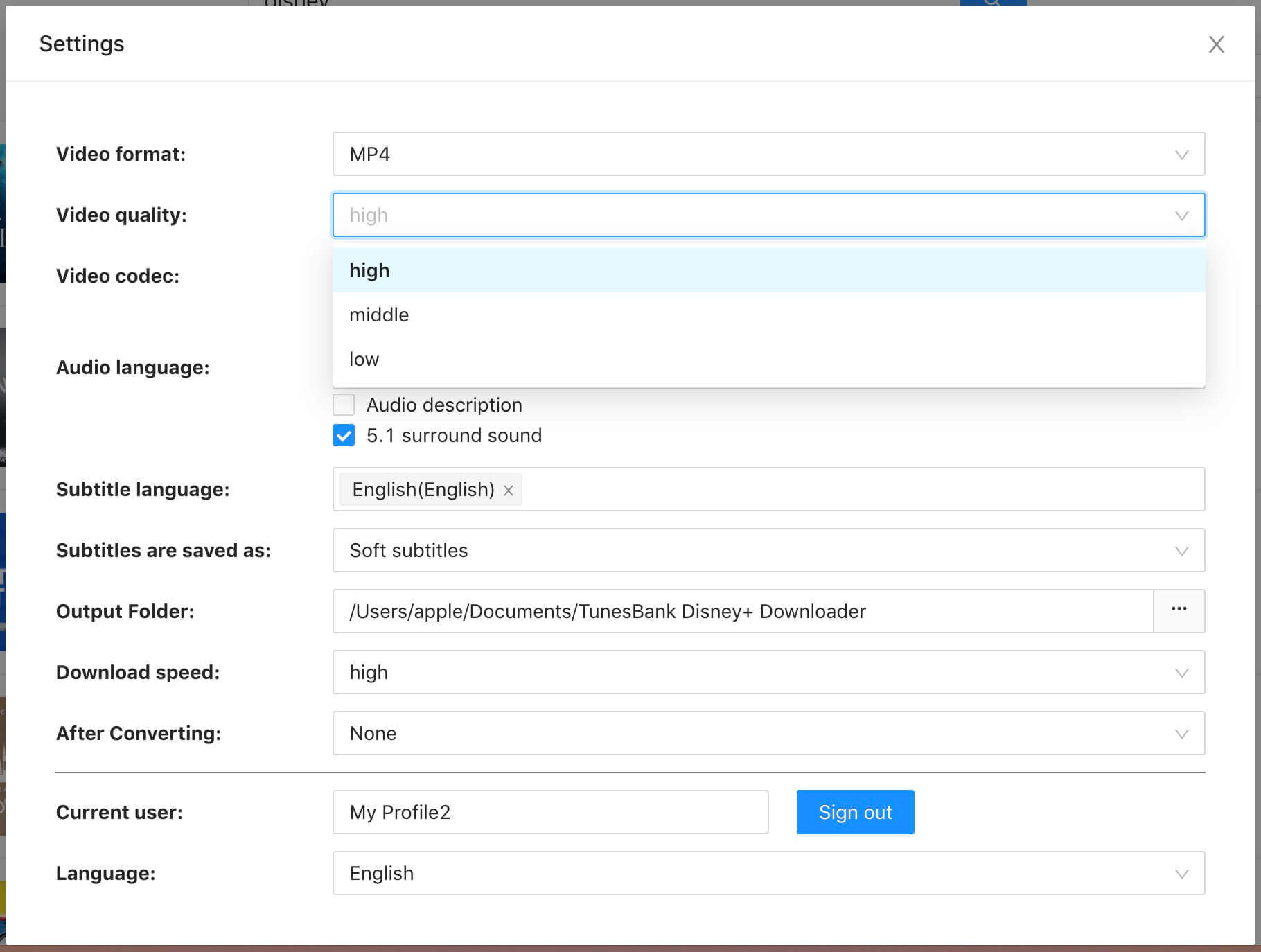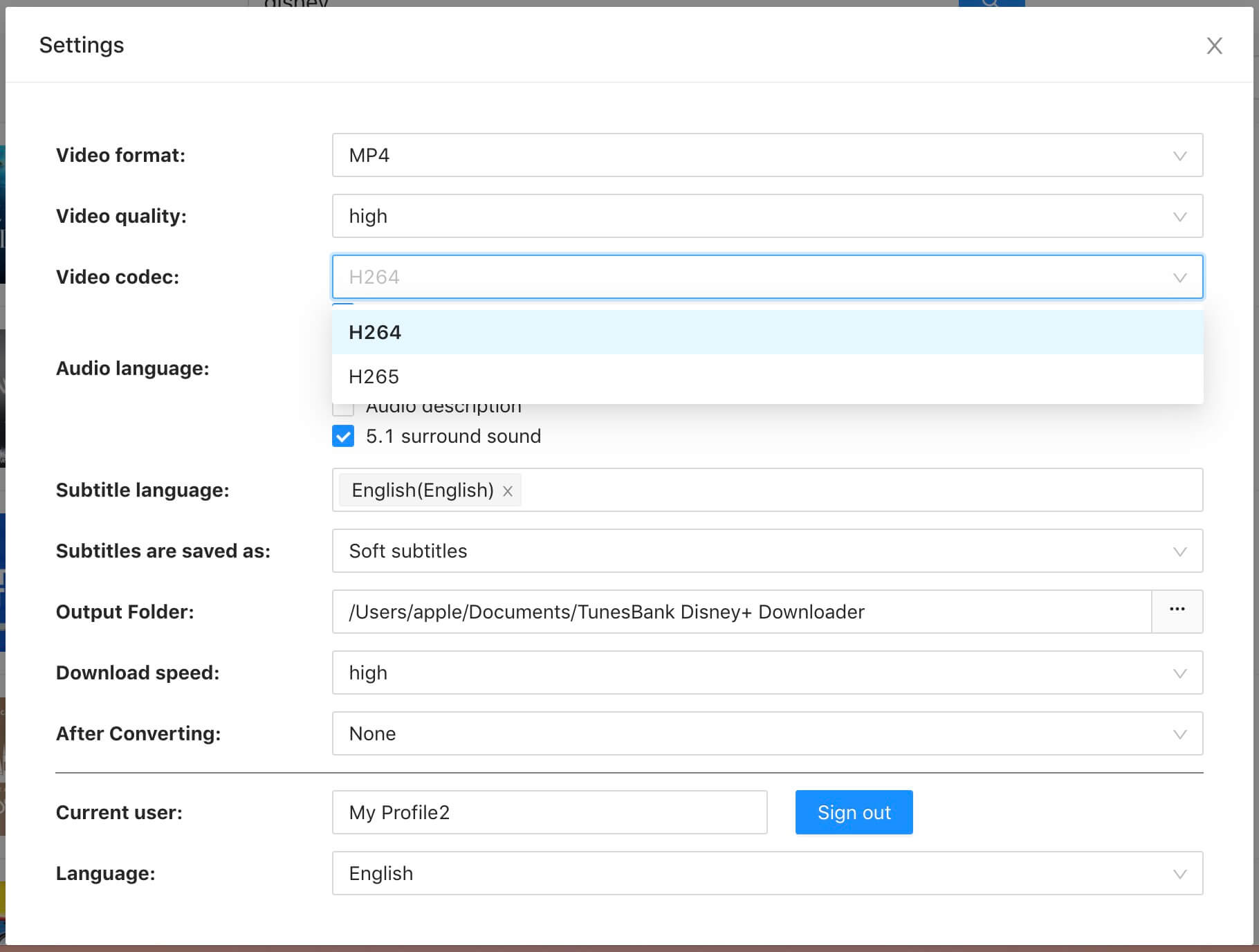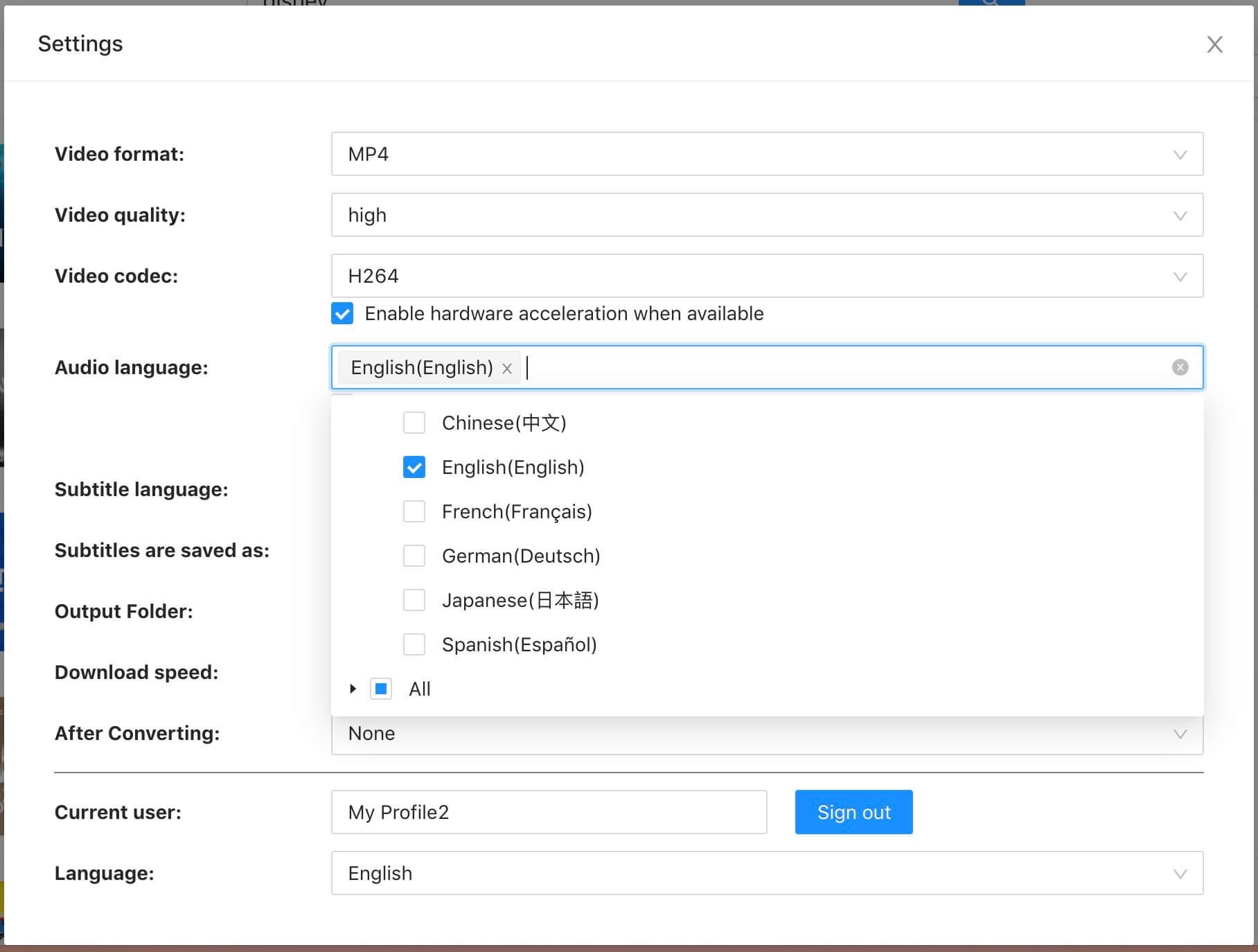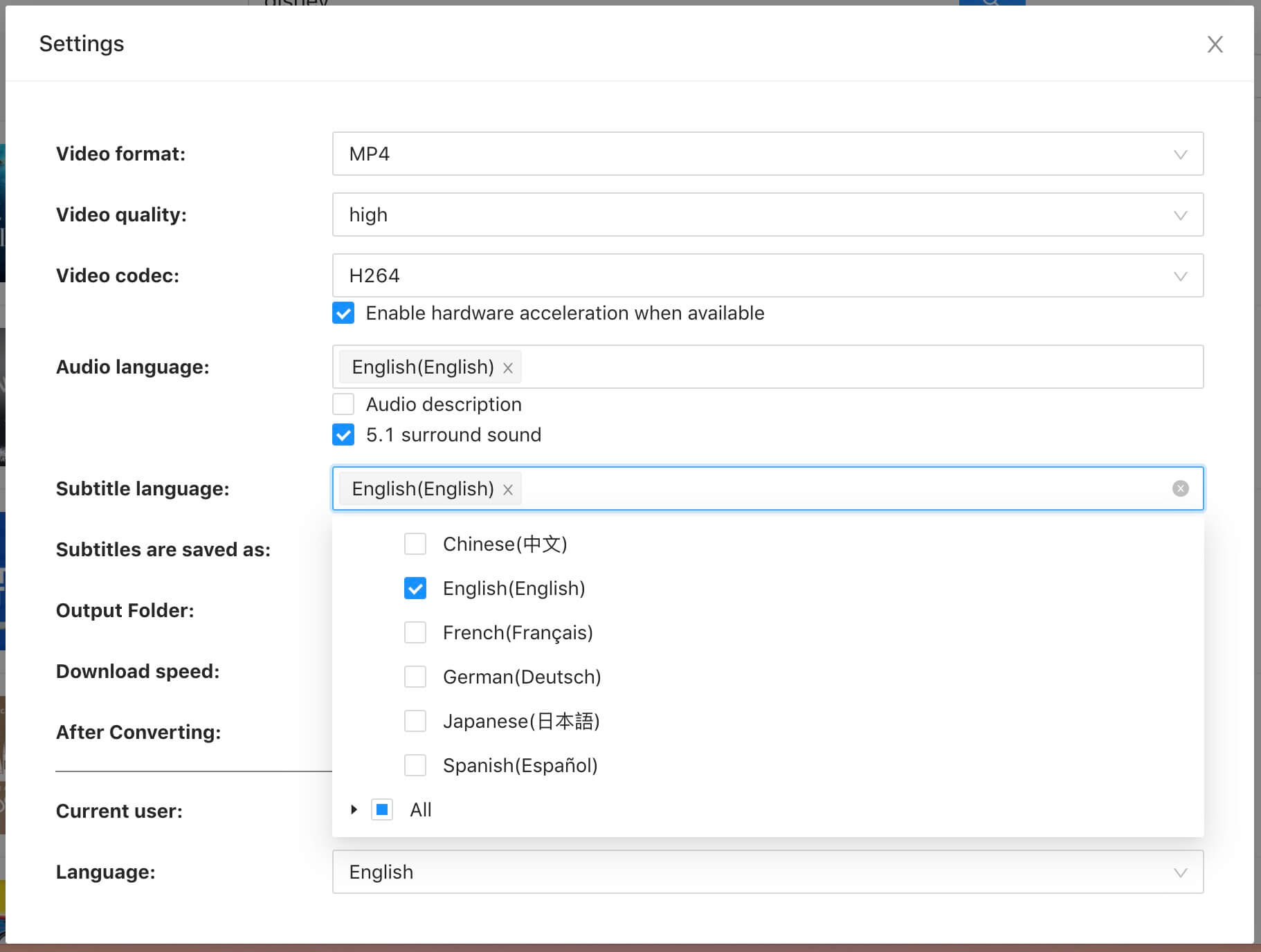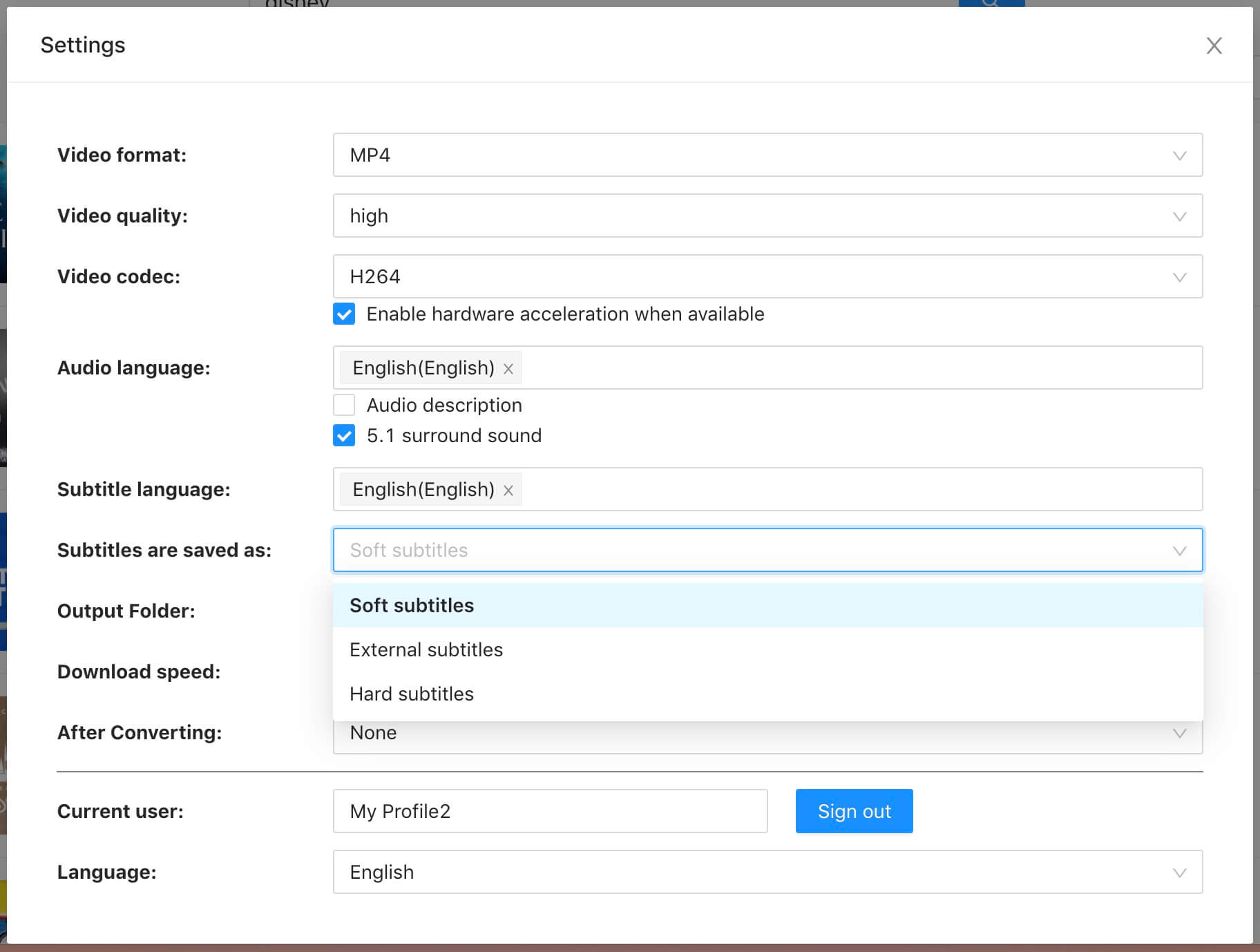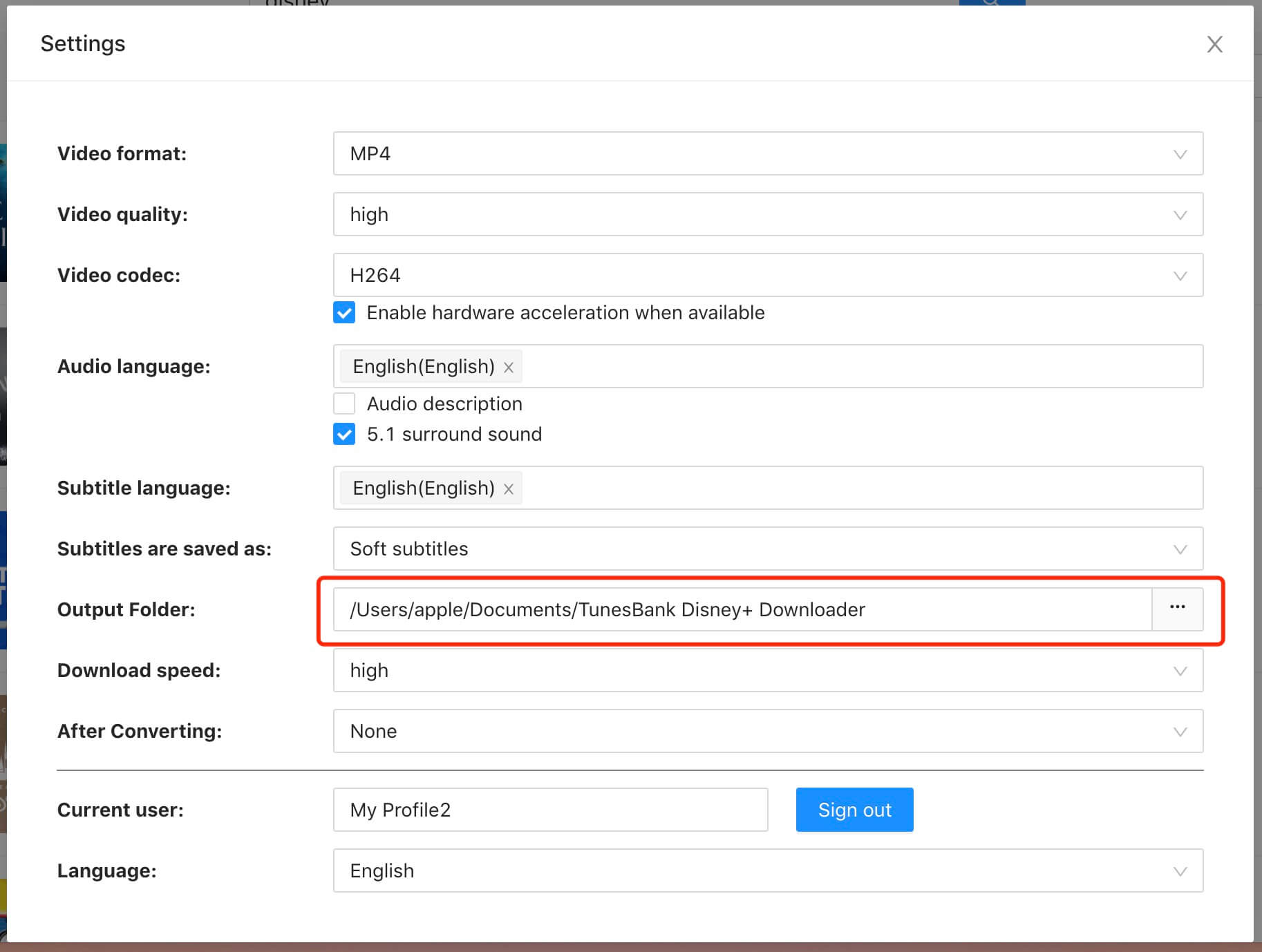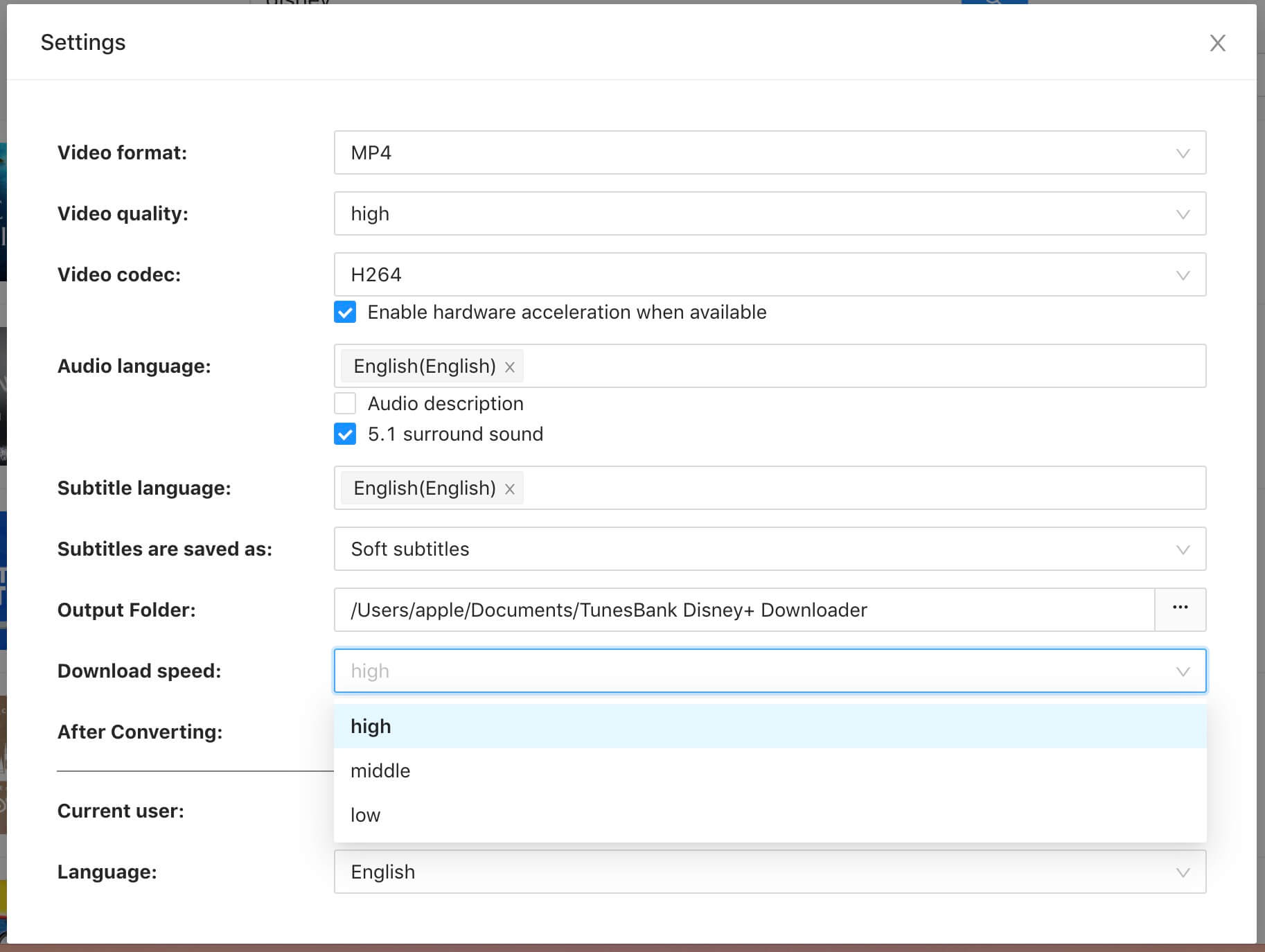ส่วนที่ 1 ลงทะเบียน TunesBank Disney+ Downloader
TunesBank เป็นเครื่องมือระดับมืออาชีพที่ช่วยให้คุณดาวน์โหลดภาพยนตร์และรายการทีวีจาก Disney+ ไปยังคอมพิวเตอร์ Mac และ Windows ของคุณ โดยสามารถบันทึกภาพยนตร์และซีรีส์ของ Disney+ เป็นไฟล์วิดีโอ MP4 หรือ MKV ในเครื่องได้ หลังจากนั้น คุณสามารถรับชมวิดีโอ Disney+ บนอุปกรณ์ใดก็ได้โดยไม่ต้องใช้แอปหรือเว็บไซต์ Disney+ ให้บริการแปลงวิดีโอ Disney+ เป็น MP4 ความละเอียดสูง ฟังก์ชั่นการค้นหาที่ยืดหยุ่น คำบรรยายและแทร็กเสียงหลายภาษา และประสบการณ์การเล่นที่ยอดเยี่ยม
ด้วยเครื่องเล่นวิดีโอเว็บ Disney+ ในตัว ผู้ใช้ไม่จำเป็นต้องติดตั้งแอป Disney Plus เพื่อดาวน์โหลดวิดีโอ เพียงเข้าสู่ระบบบัญชี Disney+ ของคุณ ค้นหาเนื้อหาวิดีโอโดยป้อนชื่อวิดีโอหรือ URL ในแถบค้นหา ตั้งค่าพารามิเตอร์เอาต์พุต และเริ่มดาวน์โหลดวิดีโอ Disney+ แค่นั้นแหละ!
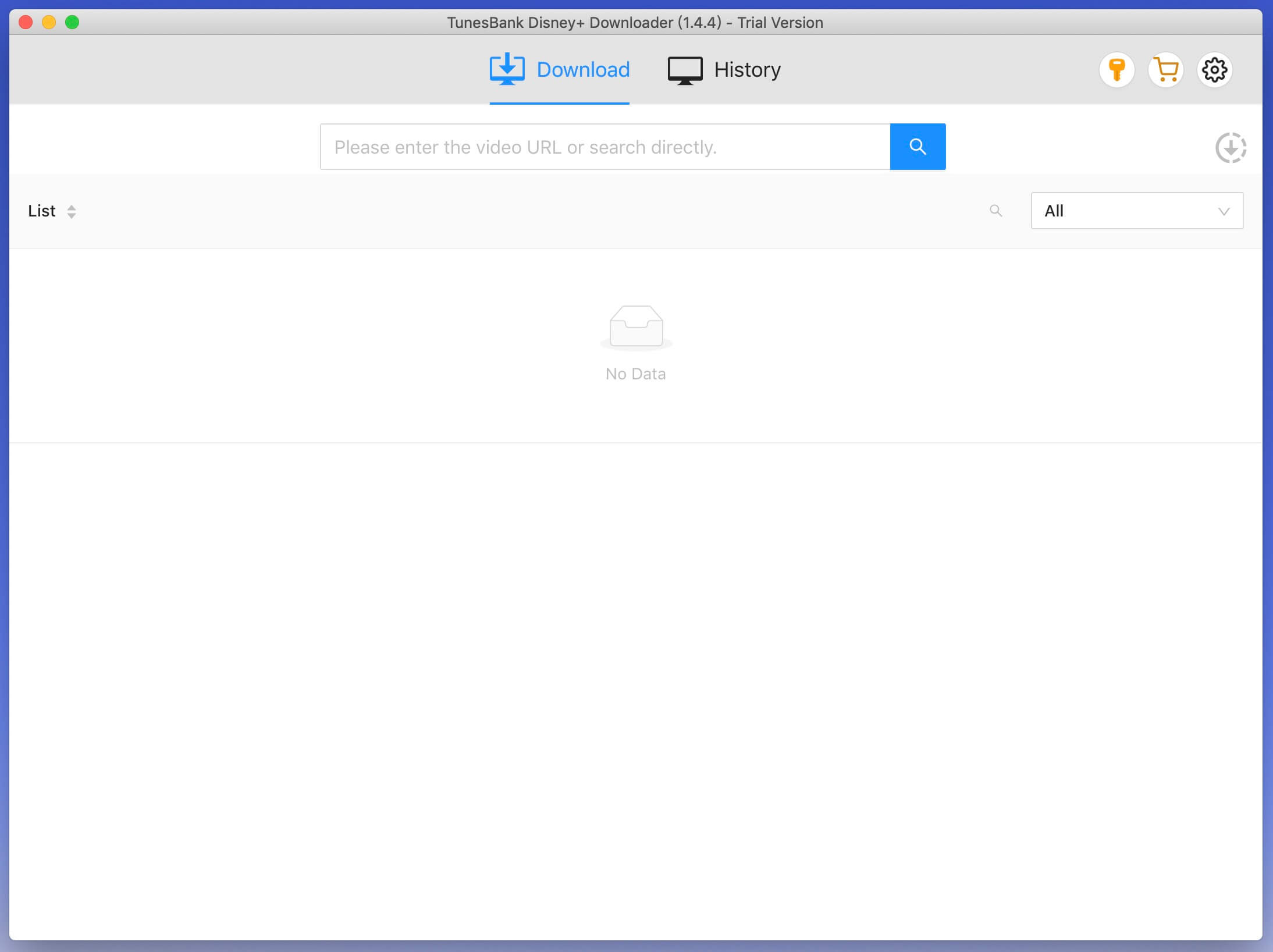
เพื่อตอบสนองความต้องการของผู้ใช้จากทั่วทุกมุมโลกได้ดียิ่งขึ้น เราจึงได้เปิดตัว TunesBank Disney+ Downloader เวอร์ชันหลายภาษา ภาษาอินเทอร์เฟซ ได้แก่ อังกฤษ จีนประยุกต์ (简体中文) ฝรั่งเศส (ฝรั่งเศส) ญี่ปุ่น (日本語) สเปน (สเปน) และเยอรมัน (Deutsch)
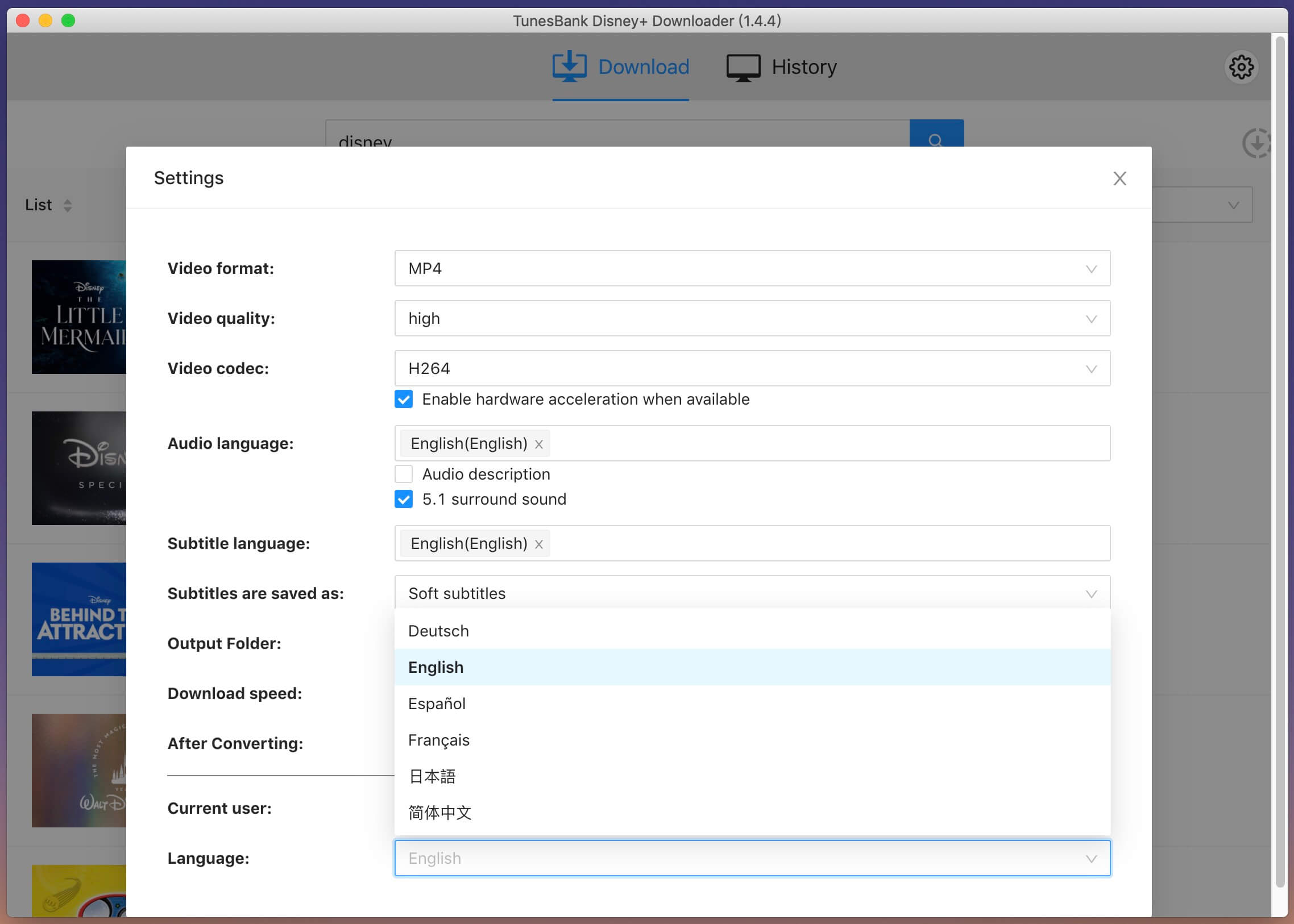
ทดลองใช้ฟรีกับเวอร์ชันที่ต้องชำระเงิน
TunesBank Disney+ Downloader เป็นซอฟต์แวร์แบบชำระเงิน แต่ยังให้ทดลองใช้ฟรีสำหรับผู้ใช้ใหม่อีกด้วย ด้วยเวอร์ชันทดลองใช้ฟรี ผู้ใช้สามารถดาวน์โหลดได้เพียง 6 นาทีแรกของแต่ละวิดีโอเท่านั้น หากคุณซื้อเวอร์ชันเต็ม คุณสามารถปลดล็อกขีดจำกัดทั้งหมดและเพลิดเพลินกับการดาวน์โหลดแบบไม่จำกัดจาก Disney+
ขั้นตอนที่ 1 ดาวน์โหลด TunesBank Disney+ Downloader
โปรดดาวน์โหลด TunesBank Disney+ Downloader บนคอมพิวเตอร์ Mac หรือ Windows ของคุณ คุณสามารถคลิกปุ่มดาวน์โหลดด้านบนเพื่อดาวน์โหลดซอฟต์แวร์
ขั้นตอนที่ 2 ติดตั้งและเปิดใช้งาน TunesBank Disney+ Downloader
การติดตั้ง TunesBank Disney+ Downloader เป็นเรื่องง่าย สิ่งที่คุณต้องทำคือทำตามคำแนะนำในหน้านั้น จากนั้นเริ่มโปรแกรมบนเดสก์ท็อปของคุณ
ขั้นตอนที่ 3 เข้าสู่ระบบบัญชี Disney+ ของคุณ
TunesBank Disney+ Downloader จำเป็นต้องทำงานร่วมกับบัญชี Disney+ ของคุณเพื่อเข้าถึงเนื้อหาวิดีโอ Disney+
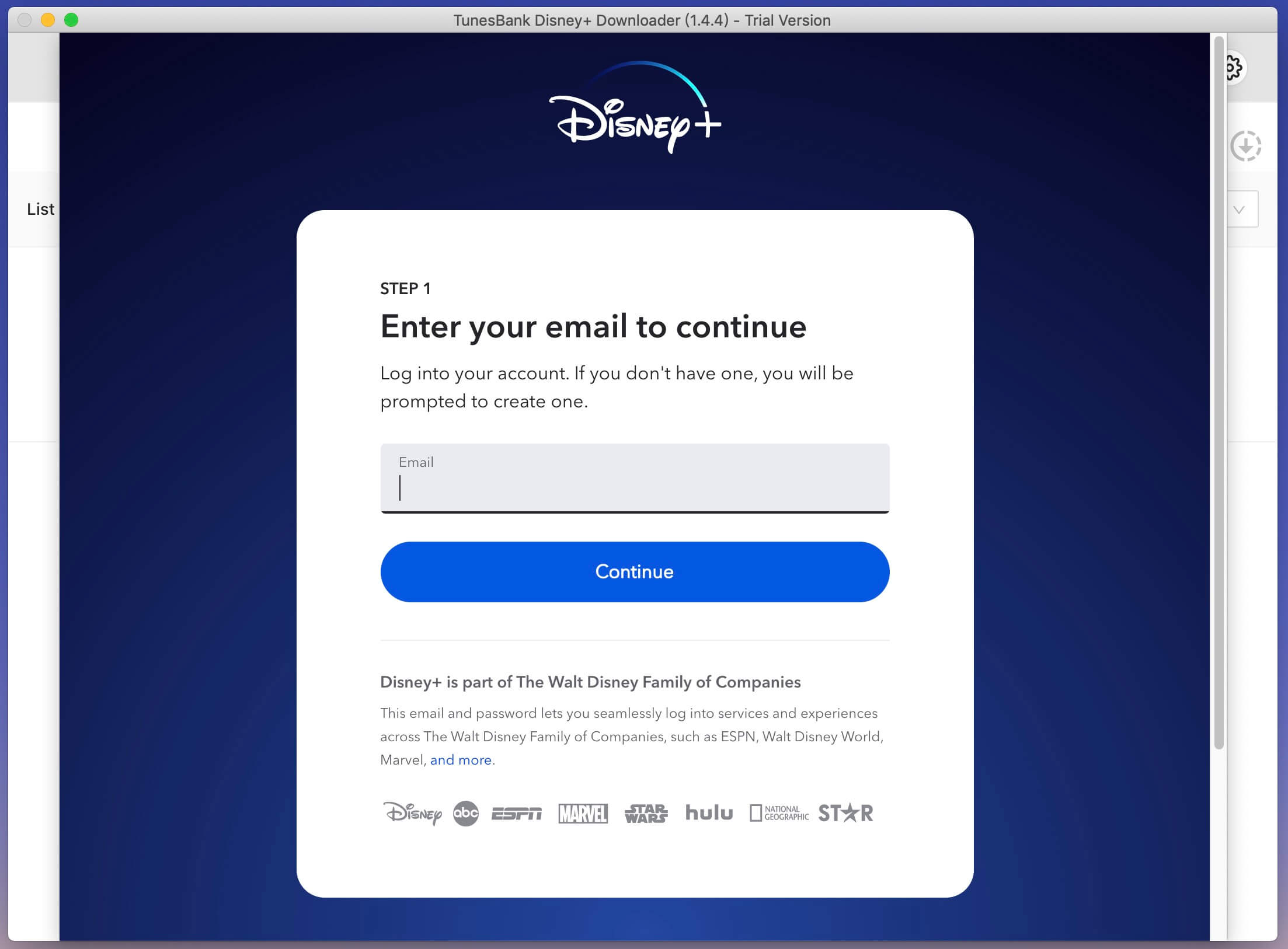
เคล็ดลับ: ไม่ต้องกังวล ซอฟต์แวร์ TunesBank ปลอดภัย 100% มันจะไม่บันทึกหรือขโมยความเป็นส่วนตัวหรือข้อมูลใด ๆ ของคุณ
ขั้นตอนที่ 3 ลงทะเบียน TunesBank Disney+ Downloader
เมื่อคุณซื้อการลงทะเบียน TunesBank Inc จะส่งรหัสการลงทะเบียนให้คุณทางอีเมล คลิกไอคอน "คีย์" ที่มุมขวาบนของอินเทอร์เฟซ ป้อนรหัสลงทะเบียนของคุณเพื่อปลดล็อคเวอร์ชันเต็ม